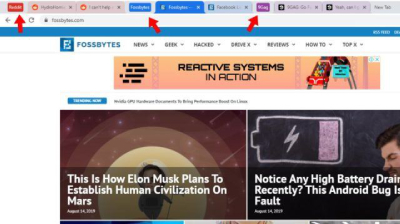
ویژگی Tab Groups
اگر می خواهید زندگی دیجیتالی خود را به روشی بهتر سازماندهی کنید ، استفاده از ویژگی Tab Groups در Google Chrome می تواند بخشی از لیست شما باشد.
بسیاری از ما تقریباً هر روز عادت داریم که از صدها زبانه عبور کنیم. اما با گذشت زمان ، شروع به تأثیرگذاری بر منابع محاسباتی ما می کند.
حتی اگر شما یک سیستم بسیار قدرتمند دارید ، مقابله با بسیاری از زبانه ها به خودی خود یک کار خسته کننده است.
به هر حال ، اگر می خواهید ویژگی جدید مدیر برگه Chrome را امتحان کنید ، در اینجا نحوه انجام این کار آورده شده است.
چگونه می توان از Tab Groups در Google Chrome استفاده کرد؟
از آنجا که ویژگی Tab Groups برای Chrome در حال توسعه است ، با فعال کردن یک پرچم Chrome می توان آن را روشن کرد.
در اینجا ، شما باید Chrome Canary را در رایانه خود بارگیری کنید زیرا این ویژگی Tab Groups با کارآیی بیشتری روی آن کار می کند. می توانید آن را در Chrome معمولی نیز فعال کنید اما فاقد ویژگی هایی است و عملکرد خوبی ندارد.
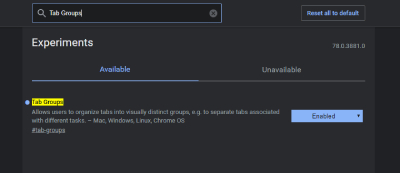
چگونه ویژگی Tab Groups را در Google Chrome فعال کنیم
بنابراین ، در مرورگر Canary Chrome خود ، به Chrome://flags بروید و Search for Tab Groups را فعال کنید و Google Chrome را دوباره راه اندازی کنید.

فعال کردن قابلیت Tab Grouping در گوگل کروم
پس از آن ، روی هر زبانه در مرورگر خود راست کلیک کرده و روی “Add to new group” کلیک کنید. در صورت تمایل می توانید برگه های بیشتری به همان گروه اضافه کنید و یا یک گروه جدید ایجاد کنید.
همچنین می توانید بر روی گزینه Tab Groups کلیک کنید تا نام یا رنگ آن به دلخواه تغییر یابد. به عنوان مثال ، می توانید برای طبقه بندی های مختلف وب سایت ها ، مانند قرمز برای رسانه های اجتماعی ، رنگ های مختلفی اختصاص دهید.

نحوه فعال کردن قابلیت Tab Grouping
نکته جالب این است که وقتی پیوند را در یک برگه جدید در یک وب سایت باز می کنید ، به طور خودکار گروه جدیدی را برای آن زبانه ها ایجاد می کند.
با این وجود ، این ویژگی مدیریت زبانه به پیشرفت زیادی نیاز دارد. در صورتی که مرورگر را ببندید و بعد از مدتی دوباره آن را باز کنید ، نمی توانید گروههای برگه را از سر بگیرید.
سایر برنامه های افزودنی مدیریت برگه Chrome
اگر نمی توانید صبر کنید تا Google ویژگی گروه بندی برگه را پایدار کند ، افزونه های شخص ثالث بزرگی در دسترس هستند که می توانند زبانه ها را در مرورگر شما گروه بندی کنند.
به عنوان مثال ، می توانید OneTab را امتحان کنید که چندین زبانه را گروه بندی می کند و آنها را برای استفاده بعدی ذخیره می کند. و اگر می خواهید یک مدیر برگه Chrome خوب داشته باشید ، Toby برای Chrome انتخاب خوبی است که می توانید در نظر بگیرید.
منبع : https://www.beytoote.com/computer/tarfand-i/enable-tabgroups02-googlechrome.html
:: بازدید از این مطلب : 39
|
امتیاز مطلب : 0
|
تعداد امتیازدهندگان : 0
|
مجموع امتیاز : 0

